cad查看布局中视口比例的方法
返回cad查看布局中视口比例的方法
CAD是一款应用于工业、机械、农业等领域的绘图软件,我们在使用CAD的过程中,可以发现视口的功能是很强大的,我们用视口来调整图纸的比例与位置,但有时候的布局视口中,图像没有依据标准的比例显示,这会对我们绘制图形有一定的影响,那大家知道如何查看布局中的视口比例吗?下面跟着小编,小编带你一起来看看吧!
Cad查看布局中的视口比例的步骤:
1、我们先打开40001百老汇CAD软件,继续打开一个有视口的图纸布局。
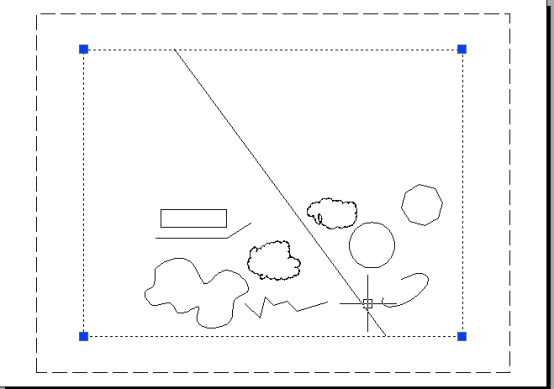
2、点击界面的“特性”按钮,或者使用CTRL+1的快捷键,弹出【特性】窗口。
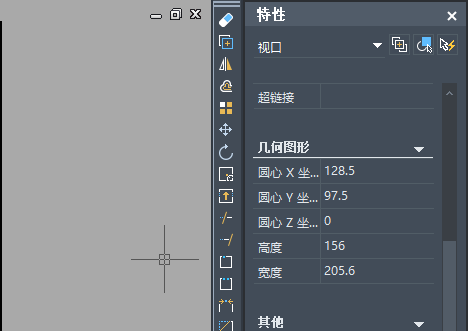
3、单击视口中的边线,假若特性里显示的比例为0,则应该设置精度 。

4、点击界面上方的【格式】,选中【单位】。
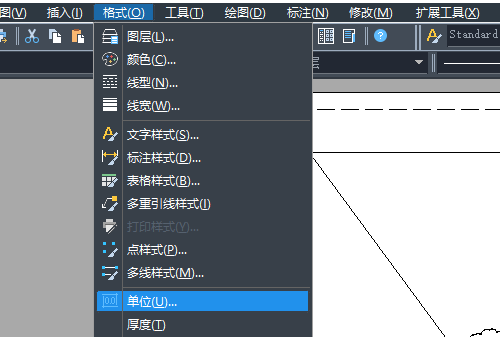
5、打开精度的列表,我们选择最大的精度,然后点击【确定】按钮 。
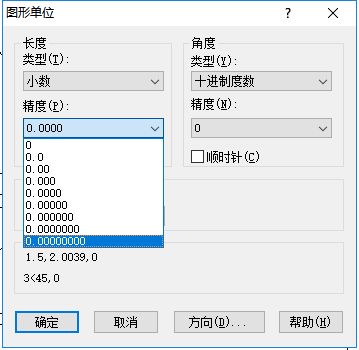
6、再次查看布局里的视口比例,就可以看到修改后的比例了 。
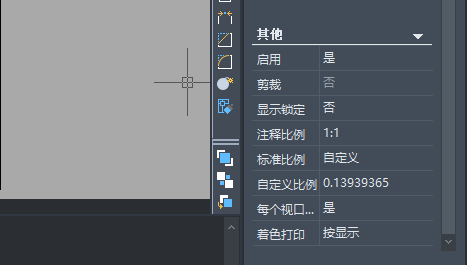
7、如果要修改比例的数值,也可以直接输入自定义的比例。
以上就是CAD中查看布局中视口比例的步骤,大家都了解了吗?感谢大家的阅读!
推荐阅读:CAD软件
推荐阅读:如何使用CAD定距等分?



























